Duvar kağıdı olarak hareketsiz fotoğraflar iyidir ve çoğu insan bunu kullanır. Ancak iPhone ekranınızı canlandırmak istiyorsanız, ana ekran ve kilit ekranı için hareketli bir duvar kağıdı kullanmayı seçebilirsiniz. iOS, iki tür hareketli duvar kağıdını destekler - Dinamik ve Canlı. Bu kılavuzda, size canlı bir duvar kağıdı ayarlayarak ve kullanarak bir şeyleri nasıl renklendireceğinizi göstereyim.
- Canlı Duvar Kağıdını Destekleyen iPhone'lar
- İPhone'da Canlı Duvar Kağıdı Nasıl Ayarlanır
- İPhone'da Canlı Duvar Kağıdı Nasıl Kullanılır
- İPhone'da Canlı Fotoğrafları Duvar Kağıdı Olarak Ayarlama
- İPhone'da GIF Nasıl Canlı Duvar Kağıdı Olarak Ayarlanır
- İPhone'da Video Nasıl Canlı Duvar Kağıdı Olarak Ayarlanır
Canlı Duvar Kağıdını Destekleyen iPhone'lar
Başlangıçta canlı duvar kağıdı, 3D Touch özellikli cihazlara özeldi. Ama artık durum böyle değil. İPhone 6s ve sonraki modellerinde canlı duvar kağıdını kullanabilirsiniz. Ancak iPhone XR ve iPhone SE (1. Nesil) bunu desteklemiyor.
Canlı Duvar Kağıtları ve Canlı Fotoğrafları destekleyen iPhone modellerinin tam listesi.
- iPhone SE 2020
- iPhone 11 Pro ve Pro Max
- iPhone 11
- iPhone XS ve XS Max
- iPhone X
- iPhone 8 ve 8 Plus
- iPhone 7 ve 7 Plus
- iPhone 6s ve 6s Plus
İPhone'da Canlı Duvar Kağıdı Nasıl Ayarlanır
- Ayarlar uygulamasını açın ve Duvar Kağıdı üzerine dokunun .
- Yeni Bir Duvar Kağıdı Seç'e dokunun .
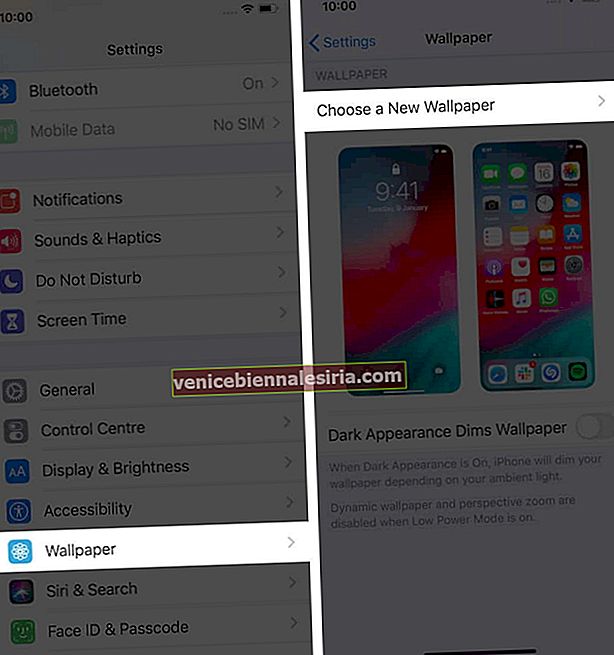
- Yerleşik görüntüleri seçmek için Canlı'ya dokunun . Fotoğraflar uygulamanızdan canlı bir resim seçmek için Live Photos'a dokunun
- Seçmek için bir duvar kağıdına dokunun.
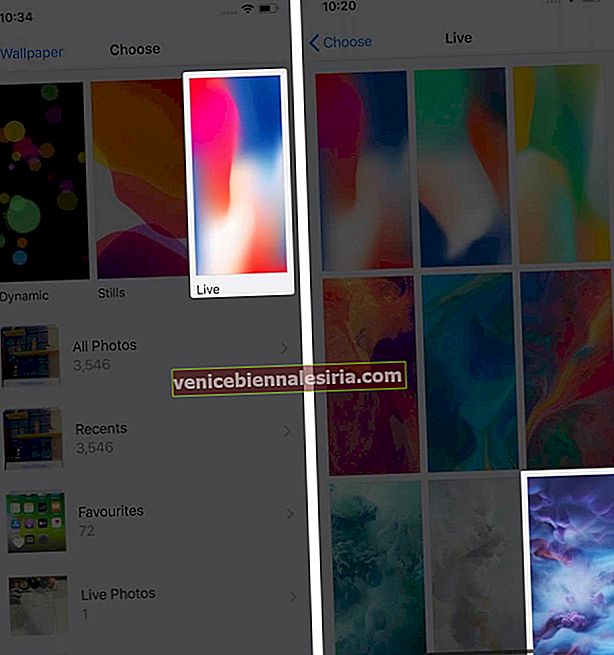
- Canlı fotoğraflar için küçük simgenin (üç daire) eğik olmadığından emin olun .
- Ayarla'ya dokunun ve Kilit Ekranını Ayarla'yı seçin .
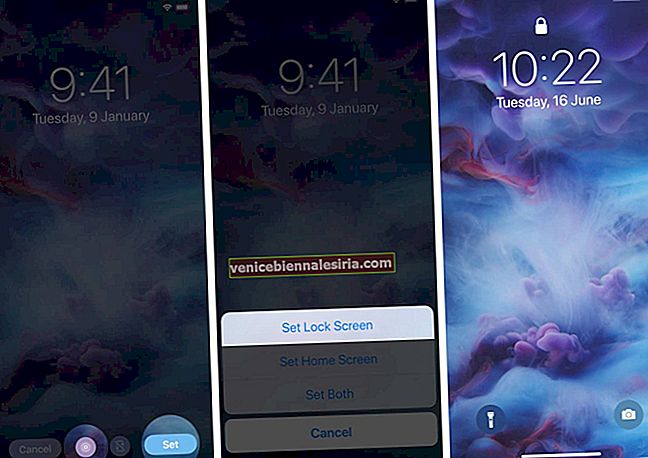
Not: Canlı duvar kağıdını (sonraki başlığa bakın) yalnızca kilit ekranında kullanabilirsiniz. Bunları Giriş ekranı olarak ayarlarsanız, herhangi bir standart hareketsiz duvar kağıdı gibi davranırlar. Bununla birlikte, Dinamik bir duvar kağıdıayarlamayı seçerseniz(yukarıdaki 3. adımda), Ana ekranda bile hareket eder.
İPhone'da Canlı Duvar Kağıdı Nasıl Kullanılır
- Canlı duvar kağıdını başarıyla ayarladıktan sonra iPhone'unuzu kilitleyin
- Kilit ekranında herhangi bir yere dokunun ve basılı tutun. Görüntünün hareket ettiğini göreceksiniz
İPhone'da Canlı Fotoğrafları Duvar Kağıdı Olarak Ayarlama
Birkaç dahili Apple teklifinden memnun değil misiniz? Peki, devam edin ve en iyi canlı duvar kağıdı uygulamalarından birini kullanarak güzel Canlı fotoğraflar indirin. Veya iPhone kamerasını kullanarak tıkladığınız Canlı resmi kullanın.
İlk yöntemi izleyebilir ve 3. adımda Canlı Fotoğraflar'a dokunabilir ve Fotoğraflar uygulamanızdan canlı bir resim ayarlayabilirsiniz. Veya size aşağıda ek bir yöntem göstermeme izin verin.
- Fotoğraflar uygulamasını açın ve Albümler'e dokunun .
- Aşağı kaydır. Medya Türleri altında, Canlı Fotoğraflar'a dokunun .
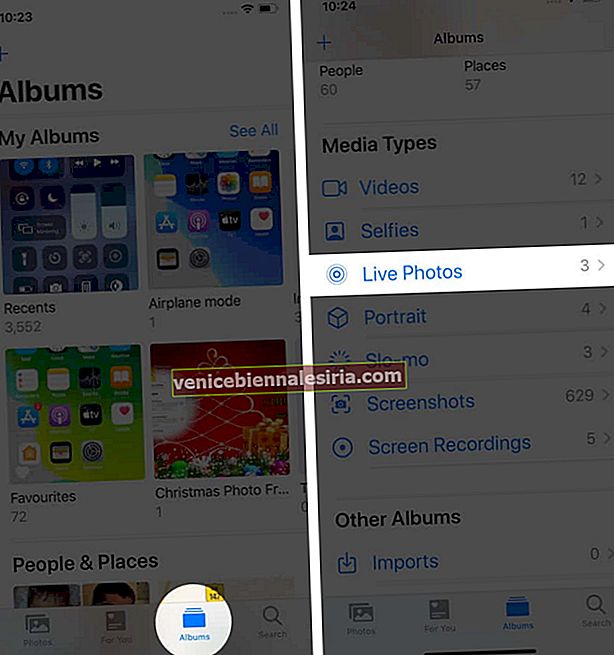
- Bir resim seçmek için dokunun . Ardından, sol alttaki paylaşım simgesine dokunun .
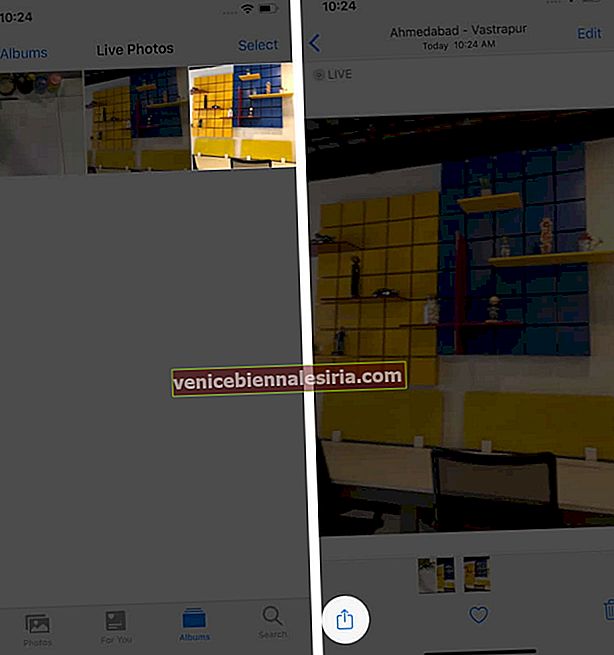
- Aşağı kaydırın ve Duvar Kağıdı Olarak Kullan'a dokunun .
- Live Photo simgesinin eğik olmadığından emin olun .
- Ardından, görüntüyü hareket ettirmek için parmağınızı kullanın. Yakınlaştırmak veya uzaklaştırmak için iki parmağınızı kullanın
- Memnun kaldığınızda, Ayarla'ya ve son olarak Kilit Ekranını Ayarla'ya dokunun .
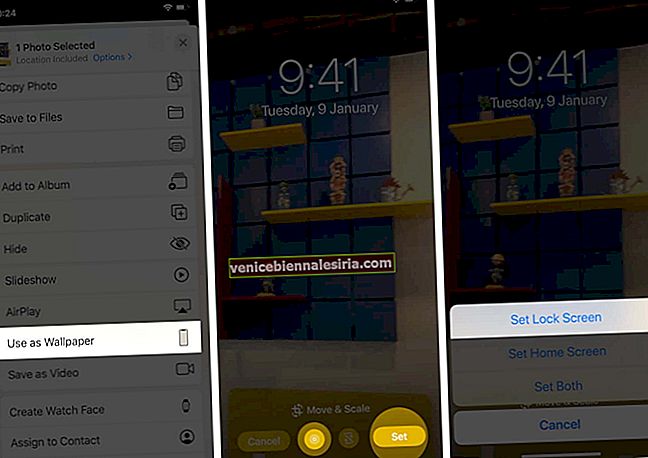
Şimdi, iPhone'unuzu kilitleyin ve Live Photo animasyonunu görmek için kilit ekranına basın. Sevdiklerinizin hareketli resimlerini (oynayan çocuklar, doğum günü pastası kesmeleri vb.) Duvar kağıdı olarak almak için bu yöntemi (ve aşağıda belirtilenleri) kullanabilirsiniz.
İPhone'da GIF Nasıl Canlı Duvar Kağıdı Olarak Ayarlanır
Komik bir GIF mi indirdiniz, yoksa iPhone'unuza kendiniz bir GIF mi oluşturdunuz? Şimdi, bunu Canlı duvar kağıdı olarak ayarlamak ister misiniz? Endişelenme. Bu mümkün. Öncelikle, GIF'i Canlı Fotoğrafa dönüştürmeniz gerekir. Ve sonra bunu Kilit ekranı duvar kağıdı olarak ayarlayabilirsiniz. Size nasıl yapılacağını gösteren kolay bir adım adım kılavuzumuz var.
İPhone'da Video Nasıl Canlı Duvar Kağıdı Olarak Ayarlanır
Küçük bir çalışmayla videoları iPhone'unuzda duvar kağıdı olarak ayarlayabilirsiniz. Bunun arkasındaki ana fikir yukarıdaki ile aynı. Doğru tahmin ettin! İlk önce videoyu bir Canlı Fotoğrafa dönüştürmeniz gerekir. Bundan sonra, iOS cihazınızda kolayca duvar kağıdı olarak ayarlayabilirsiniz.
Sarmalanıyor…
İPhone'unuzda Canlı duvar kağıtlarını bu şekilde ayarlayabilir ve kullanabilirsiniz. Android'den iPhone'a geçtiyseniz (özellikle Pixel veya Samsung Galaxy - harika animasyonlu duvar kağıdı desteğine sahip), Canlı duvar kağıdının neden her zaman kilit ekranında hareket etmediği gibi sorularınız olabilir! Neden basmam gerekiyor! Veya neden Ana ekran için de bir tane ayarlayamıyorum? Bunlar geçerli sorular. Ama şu an itibariyle, bu Apple'ın sizin için sahip olduğu en iyi şey. Umarım iOS 14'te işler değişebilir.
Sonra, öğrenmek isteyebilirsiniz,
- İPhone'da Kendi Duvar Kağıdı Nasıl Oluşturulur
- İPad'de iMovie Uygulamasını Kullanarak Film Oluşturma
- İPhone'da Duvar Kağıdı Otomatik Olarak Nasıl Değiştirilir
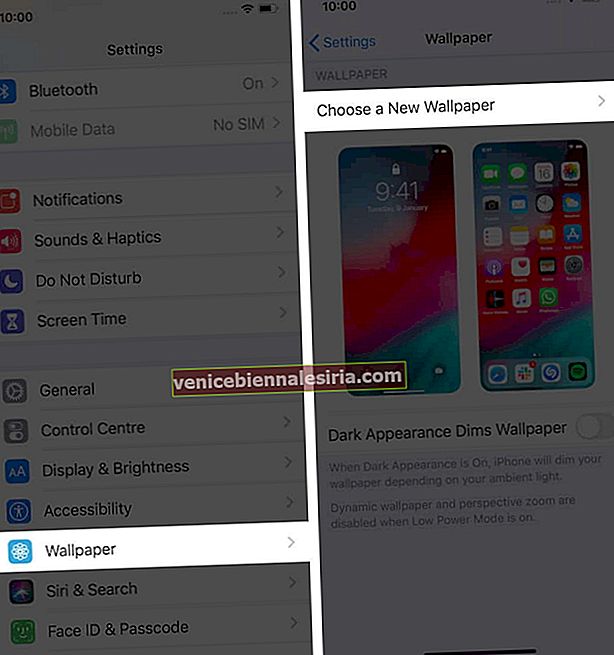
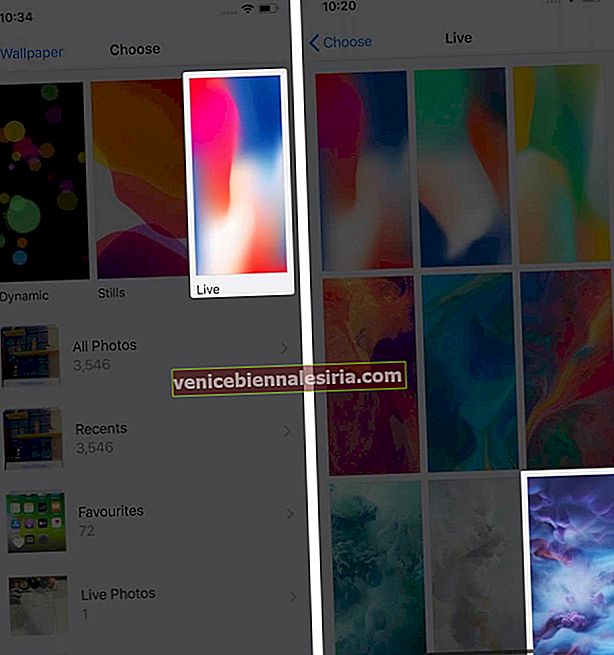
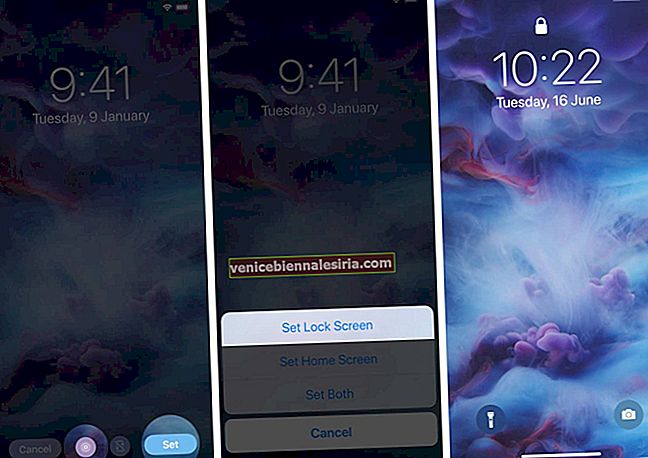
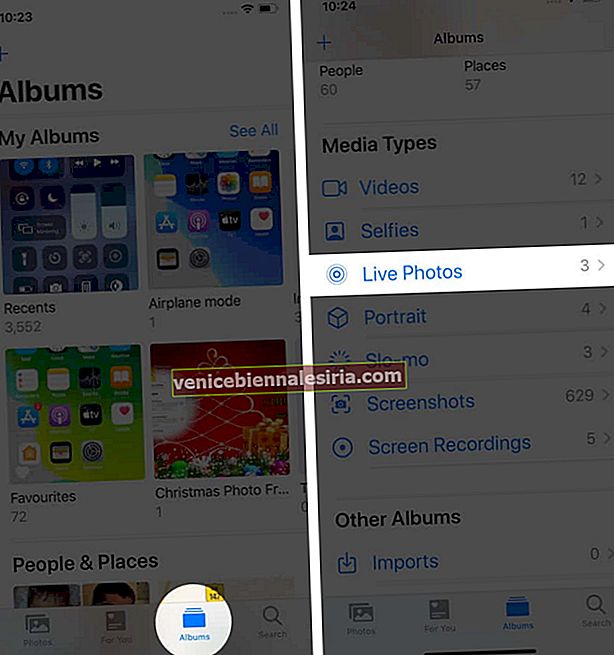
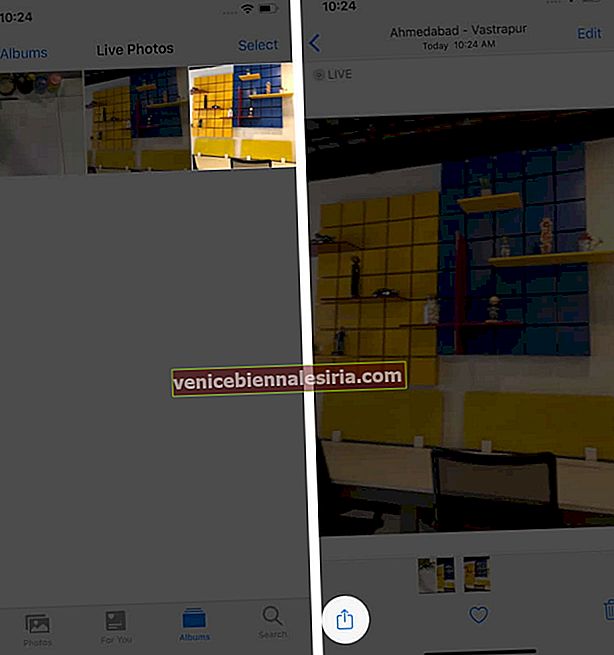
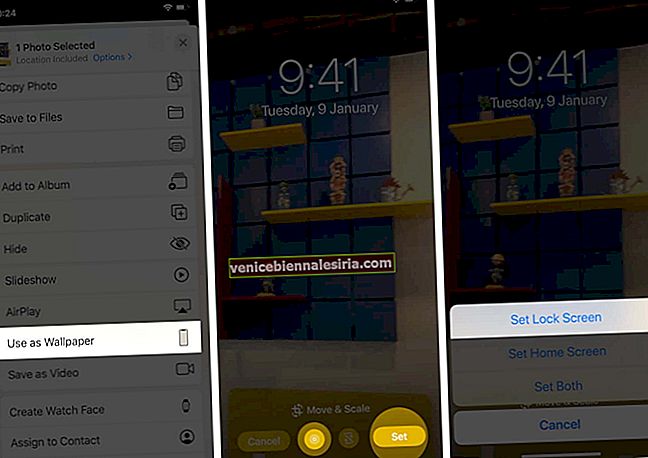







![İPhone ve iPad'de WiFi sinyalini artırmanın 9 yolu [2021]](https://pic.venicebiennalesiria.com/wp-content/uploads/blog/132/N61RYIQZSRpic.jpg)

